Administrasjon av din Adobe-konto: En omfattende veiledning
Din Adobe-konto er sentral for tilgangen til alle Adobes tjenester. Gjennom den kan du enkelt installere og avinstallere applikasjoner, hente frem dine lagrede filer fra ulike enheter, overvåke statusen til dine nedlastede applikasjoner, og mye mer. Det kan oppstå situasjoner hvor du ønsker å kansellere eller slette din Adobe-konto. Kanskje du er fornøyd med gratisversjonen og ser ikke behov for en oppgradering, eller kanskje du opplever problemer med Adobe-tjenestene. Uansett årsak, kan denne artikkelen veilede deg gjennom prosessen med å slette eller endre din Adobe-konto, samt avinstallere Adobe på Windows 10.
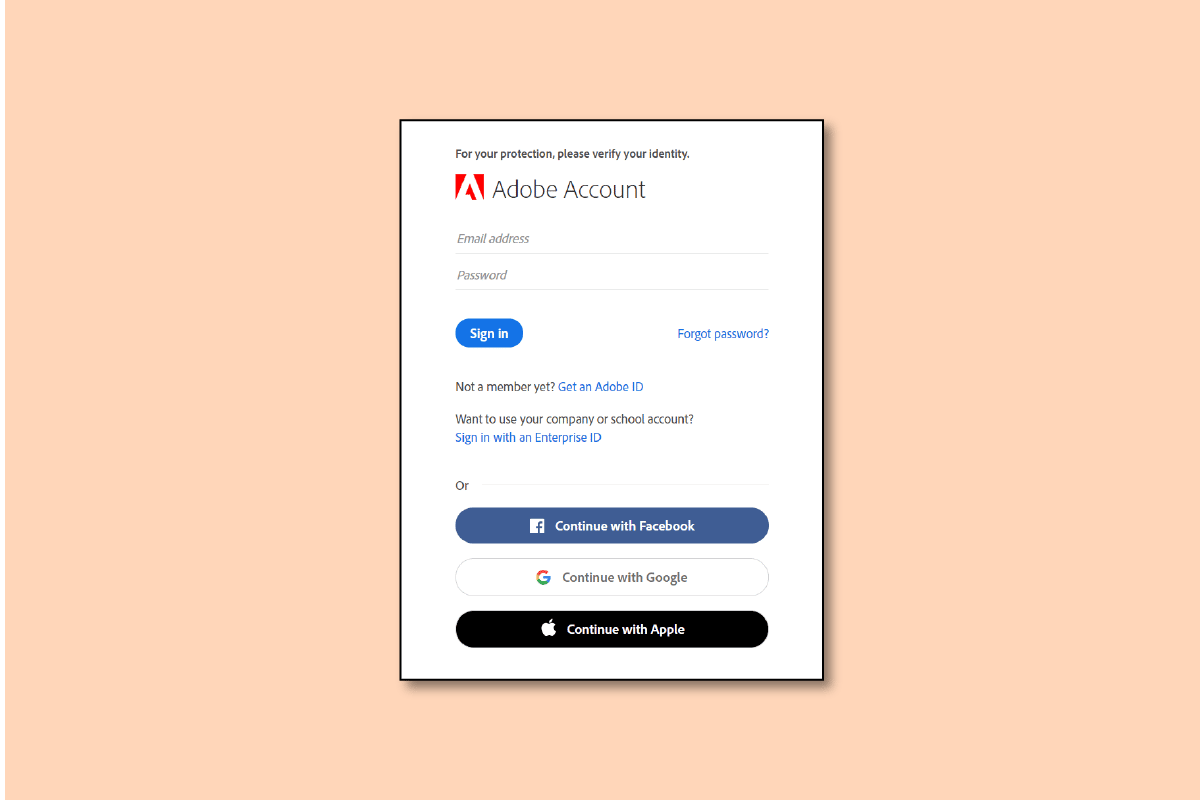
Hvordan sletter jeg min Adobe-konto?
Denne artikkelen vil gi deg en detaljert veiledning i hvordan du sletter din Adobe-konto. Les videre for å lære mer om prosessen.
Hvorfor er en Adobe-konto nødvendig?
Adobe er et velkjent selskap innen programvare for multimedia og kreativitet, med produkter som Acrobat Reader, Photoshop og Adobe Creative Cloud. En Adobe-konto gir deg tilgang til selskapets mange nettressurser, inkludert Adobe Acrobat, Photoshop, Adobe TV, brukerfora, Adobe Store og mye mer.
Kan jeg ha flere Adobe-kontoer?
Ja, det er mulig å ha flere Adobe-kontoer. Hvis du har flere Adobe-abonnementer knyttet til samme e-postadresse, vil Adobe automatisk opprette separate profiler med dedikert lagringsplass for hvert abonnement. Du kan velge mellom en profesjonell eller personlig profil ved pålogging, slik at du kan produsere og lagre innhold på en organisert måte, og enkelt administrere innhold på tvers av dine private og bedriftsrelaterte planer. Dette legger til rette for sømløst samarbeid om kreative prosjekter, enten det er med kolleger eller i personlig regi.
Hvordan endrer jeg e-postadressen til min Adobe-konto?
Det kan hende at du har behov for å endre e-postadressen knyttet til din Adobe-konto, enten på grunn av en feilregistrering eller fordi du ønsker å bruke en annen primær e-postadresse. Her er en veiledning for hvordan du gjør det:
Merk: Det er ikke mulig å endre e-postadressen hvis du har opprettet din Adobe-konto ved hjelp av en sosial konto.
1. Gå til Adobes nettside og logg inn på din konto.
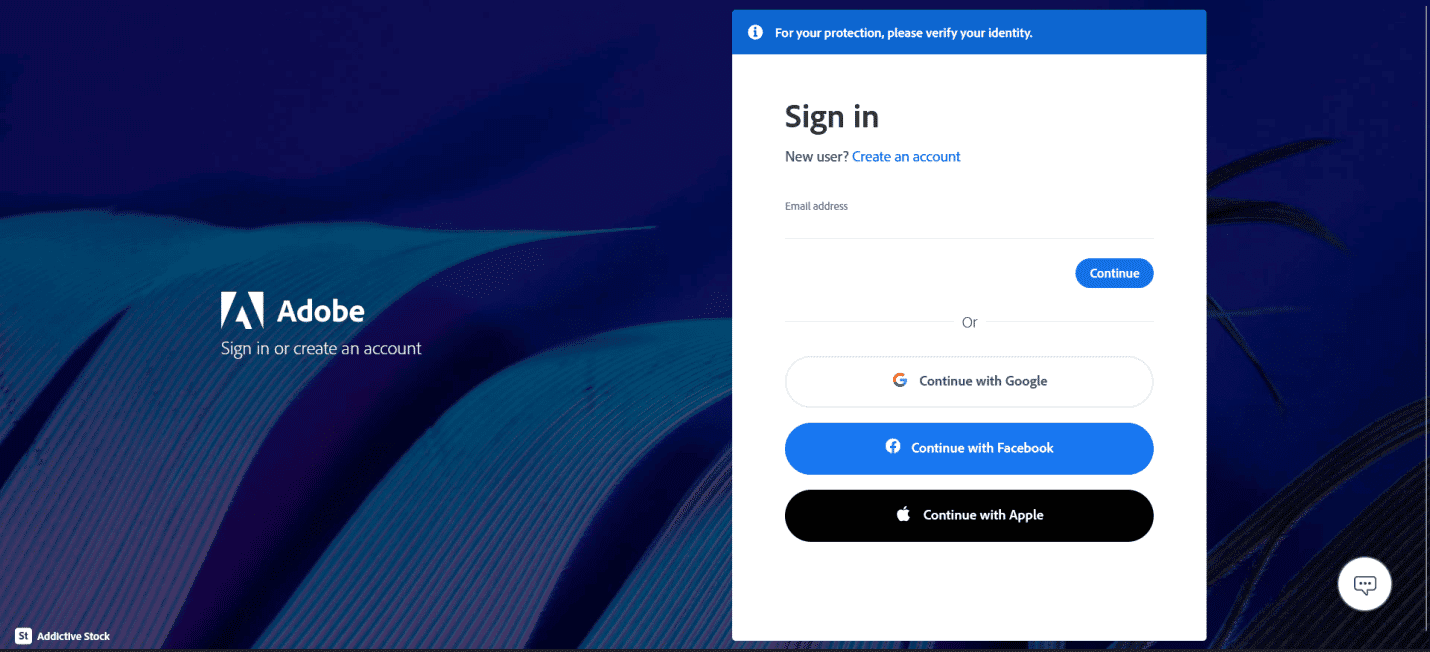
2. Klikk på profilikonet oppe i høyre hjørne og velg «Vis konto».

3. Klikk på «Endre e-post» under din gjeldende e-postadresse, som vist nedenfor.
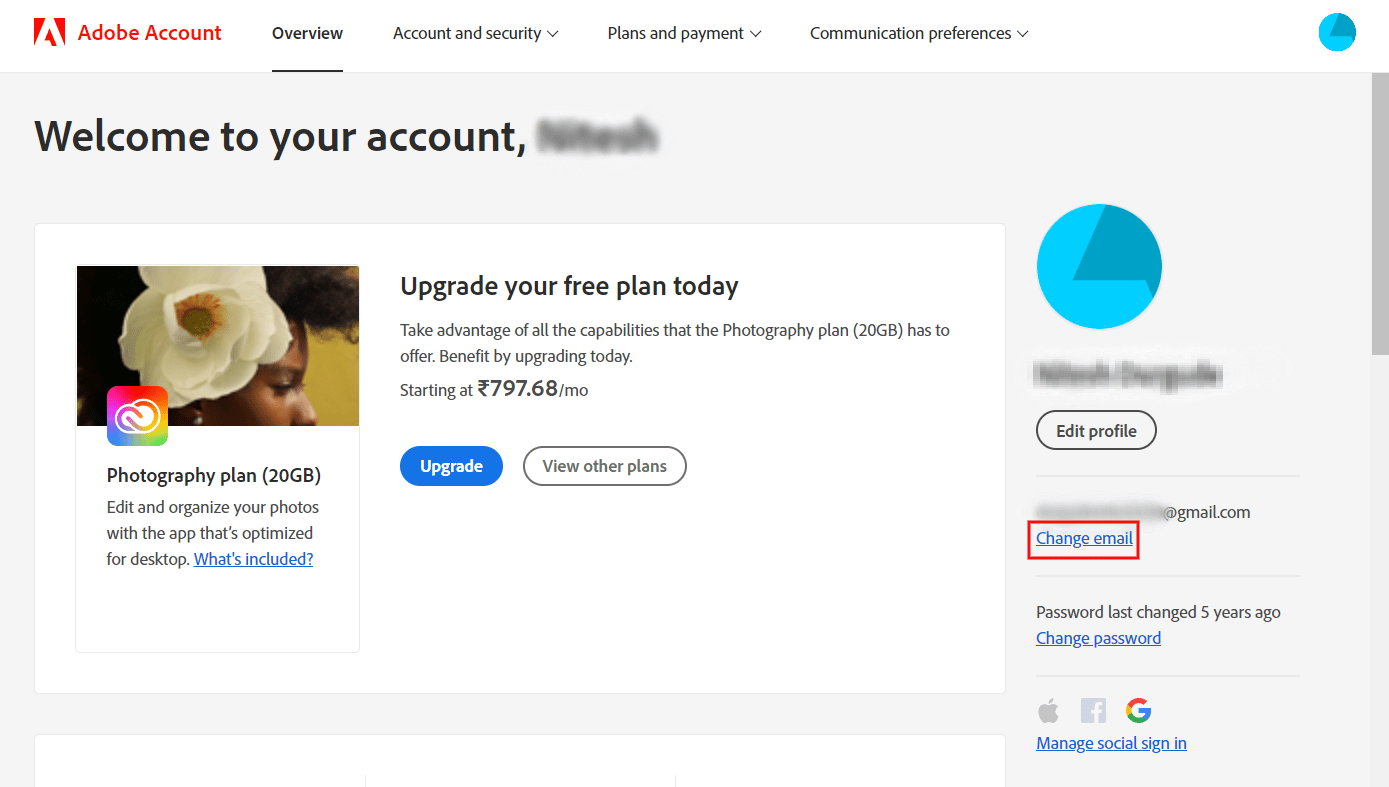
4. Skriv inn din nye e-postadresse i det angitte feltet og klikk på «Endre».
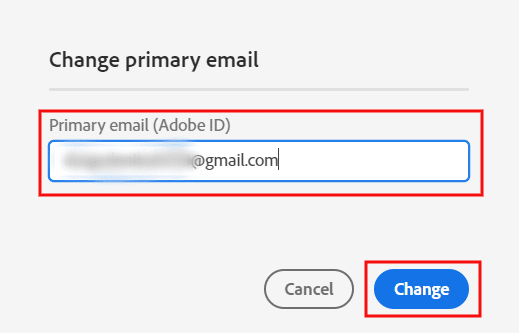
Du vil motta en e-postbekreftelse fra Adobe angående endringen.
Hvordan avslutter jeg et Adobe-abonnement?
Gjennom Adobe-kontosiden kan du avslutte prøveversjoner eller individuelle abonnement (kjøpt gjennom Adobe). Her følger en veiledning for hvordan du avslutter et Adobe-abonnement i noen få enkle trinn:
1. Gå til Adobes nettside og logg inn på din konto.
2. Klikk på profilikonet > «Vis konto».

3. Under «Din plan»-seksjonen, klikk på «Administrer plan», som vist nedenfor.
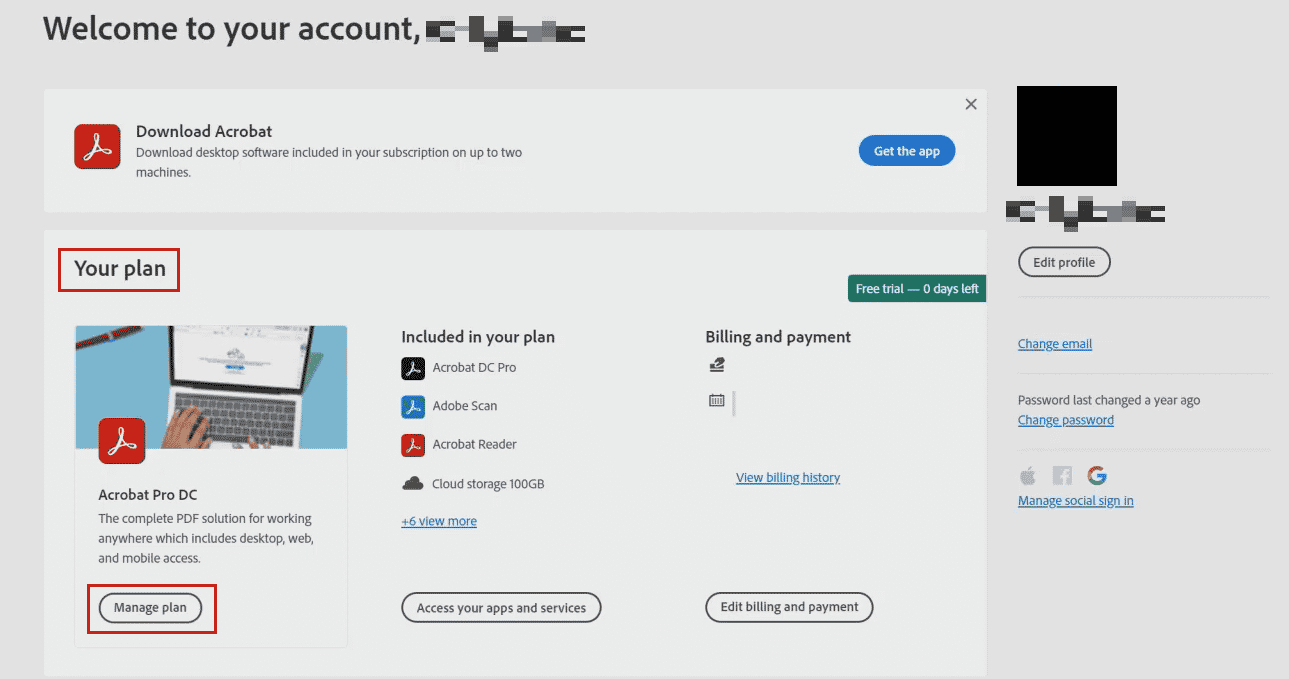
4. Klikk på «Avbryt planen din» fra «Avslutt tjenesten»-alternativet.
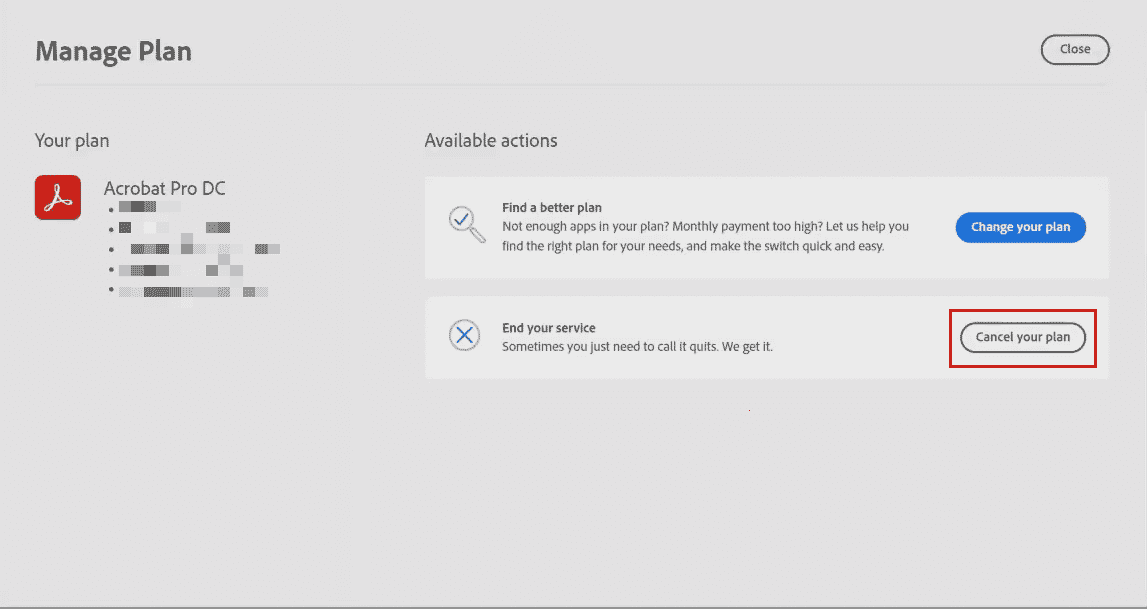
5. Skriv inn passordet til din Adobe-konto på den nyåpnede nettlesersiden og klikk på «Fortsett».
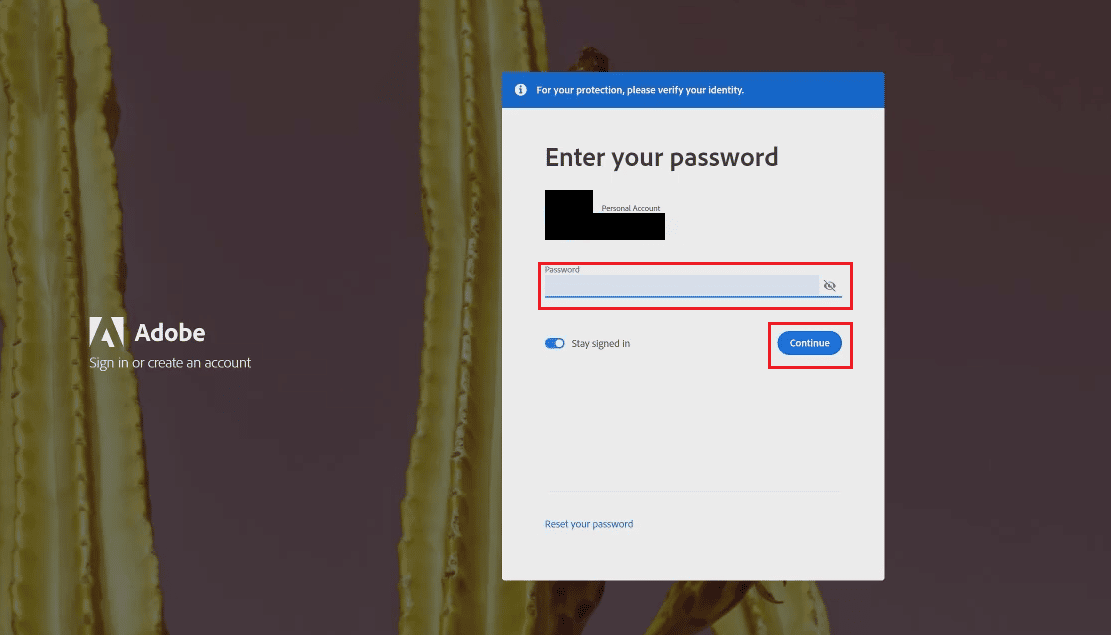
6. Velg ønsket årsak til kanselleringen og klikk på «Fortsett».
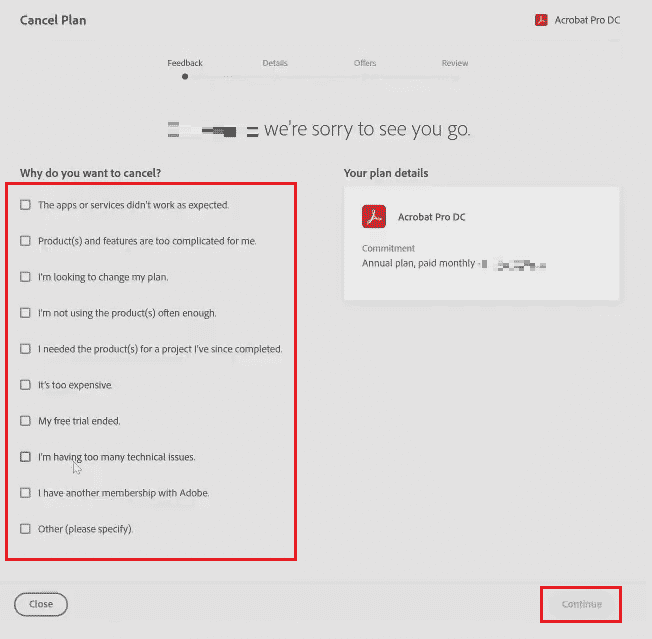
7. Klikk igjen på «Fortsett» fra siden «Avbryt planen din i dag».
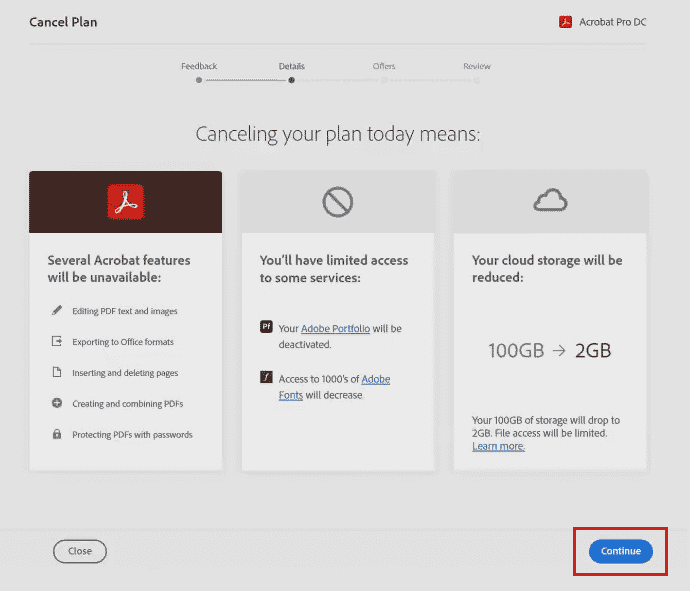
8. Klikk på «Nei takk» fra siden for vurdering av tilbud.
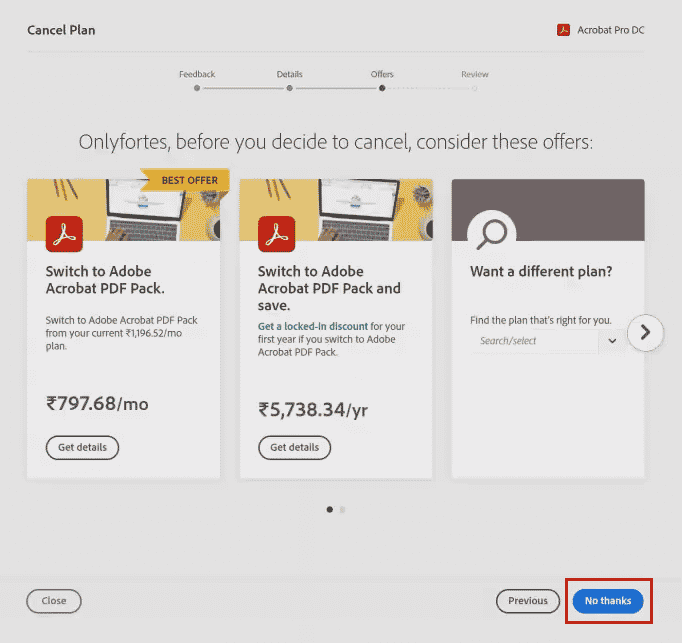
9. Til slutt klikker du på «Bekreft» fra bekreftelsessiden for kanselleringen av planen din.
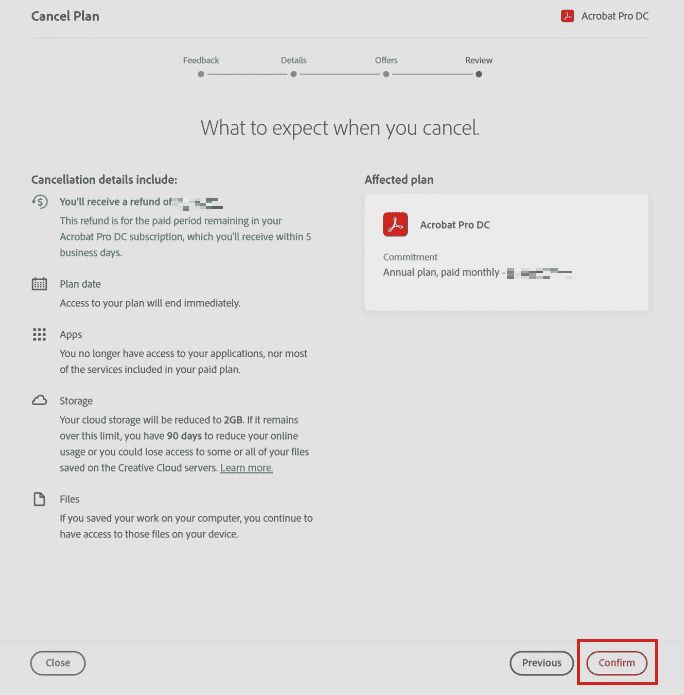
Hvorfor kan jeg ikke avslutte Adobe-abonnementet mitt?
Hvis du opplever problemer med å avslutte din Adobe-konto, kan det skyldes følgende:
- Ugyldig betalingsmetode.
- Utestående saldo.
- Manglende betaling av kanselleringsgebyr.
Hvordan sletter jeg en Adobe-konto?
Nedenfor finner du en detaljert fremgangsmåte for å slette en Adobe-konto:
Merk: Sørg for å ta en lokal kopi eller sikkerhetskopi av dine data, bilder fra Adobe Stock, videoer og andre kreative prosjekter du har lagret.
1. Gå til Adobes nettside og logg inn på din konto.
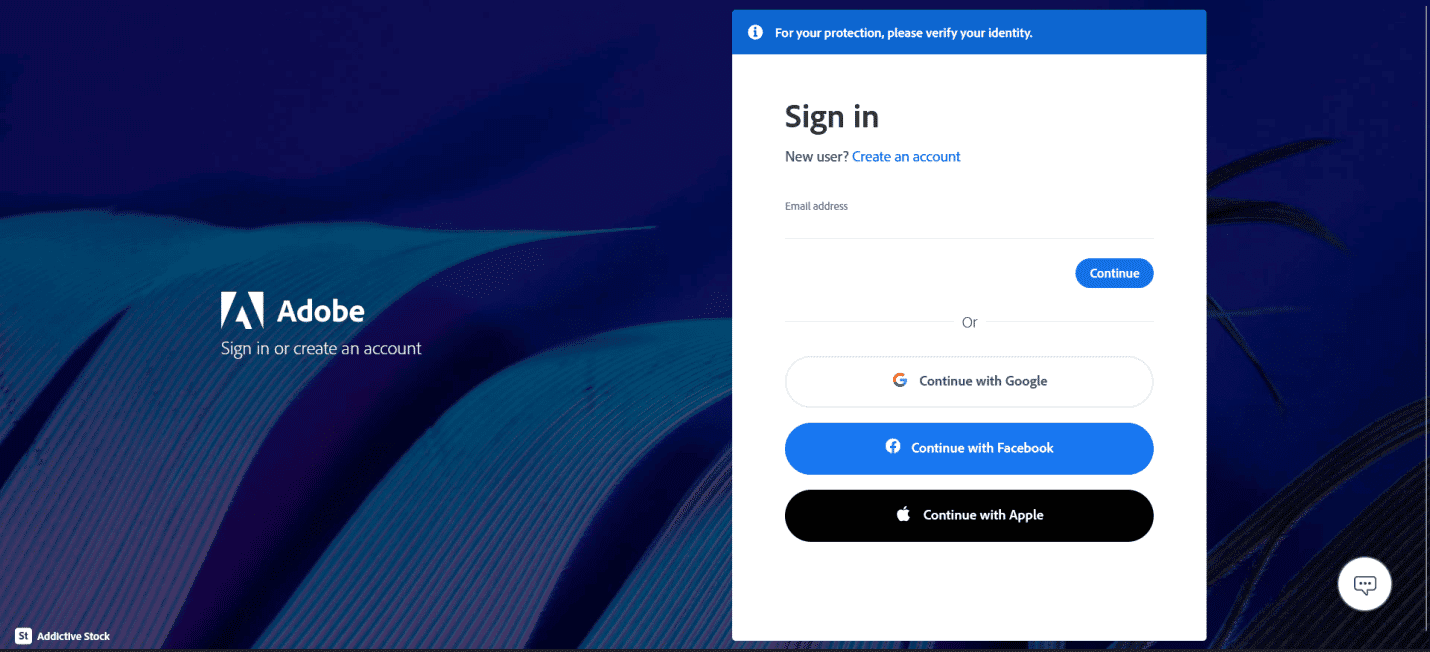
2. Klikk på profilikonet øverst til høyre og velg «Vis konto».

3. Klikk på «Konto og sikkerhet» > «Personvern og personlige data».
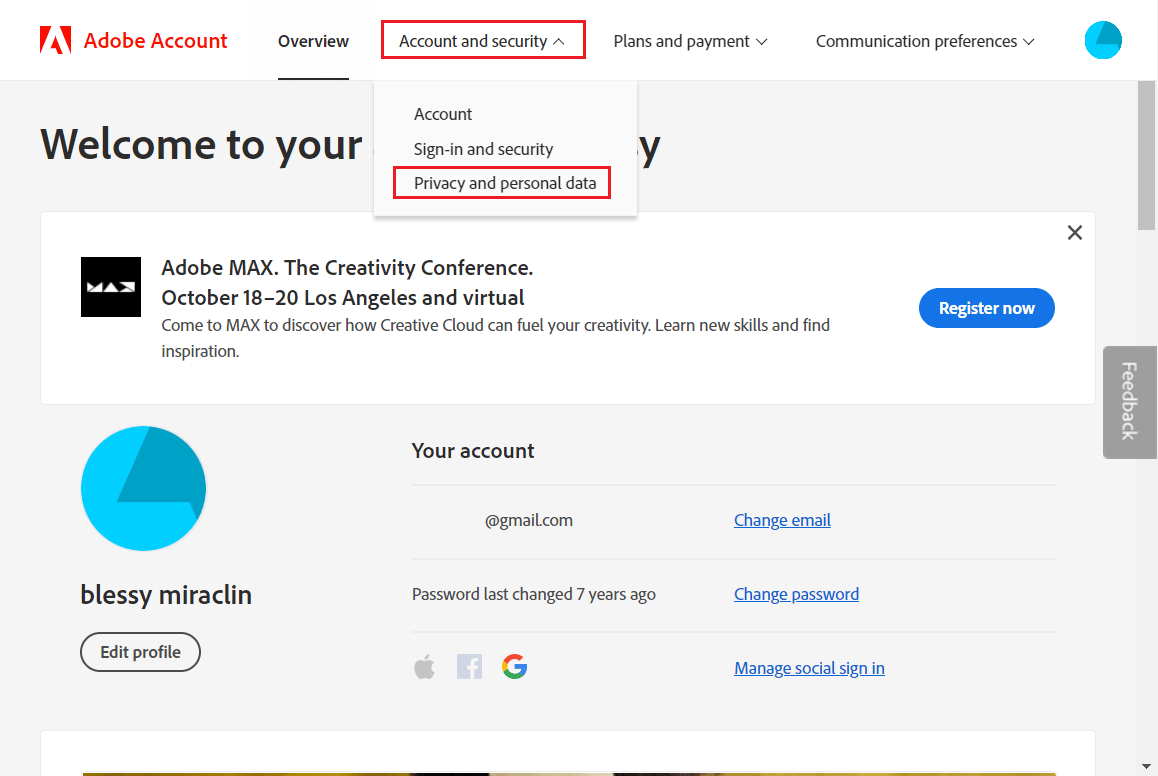
4. Klikk på «Fortsett» under seksjonen «Slett Adobe-konto».
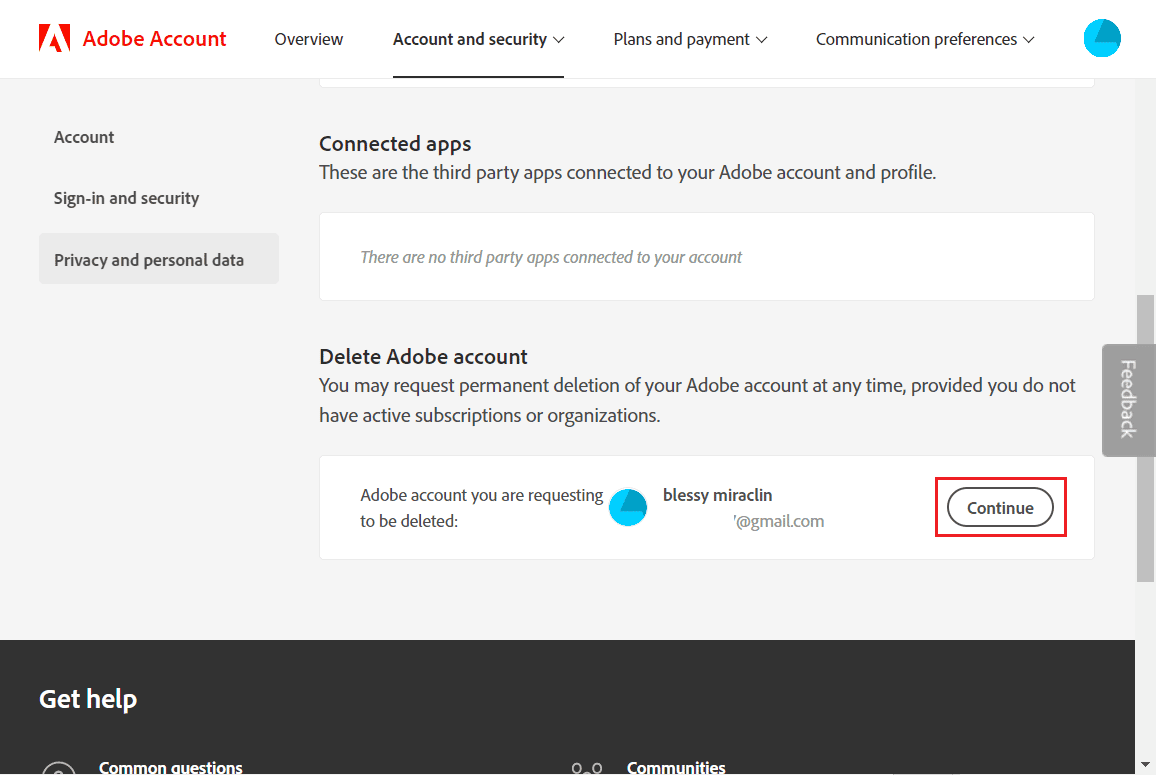
5. Velg en årsak for slettingen av kontoen og klikk på «Fortsett».
Merk: For å tillate sletting av din konto, må du avslutte dine aktive abonnementer dersom du blir bedt om det.
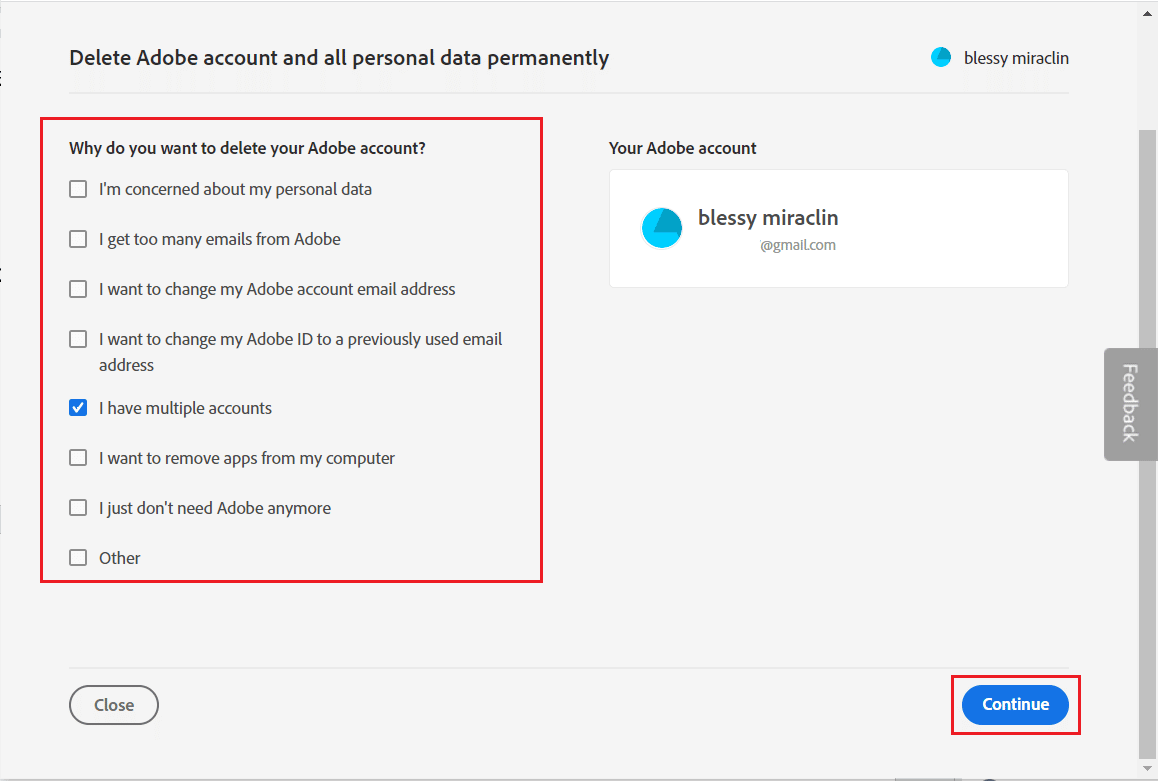
6. Kryss av boksen ved siden av «Ja, jeg forstår» og klikk på «Bekreft sletting av Adobe-konto» for å fullføre slettingen.
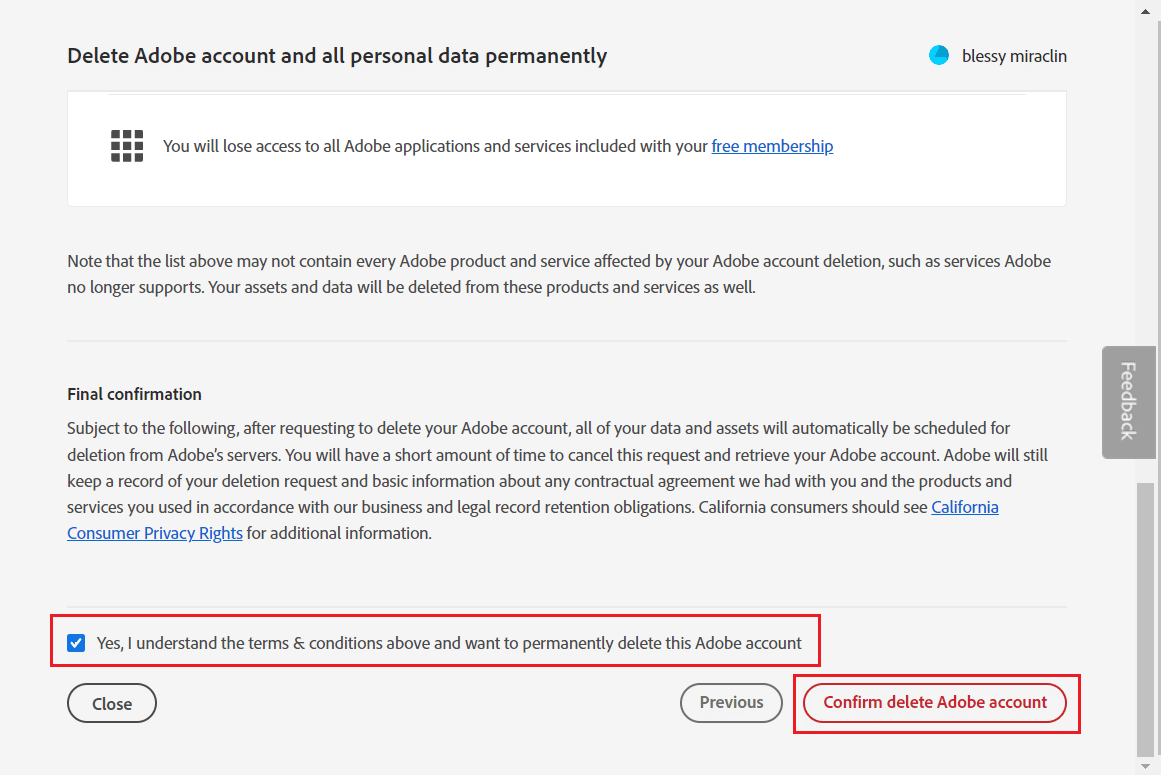
Hvordan fjerner jeg en Adobe-konto fra min Apple-konto?
Du kan fjerne din Adobe-konto fra din Apple-konto ved å logge inn på din konto med Apple-legitimasjon på Adobes nettside og slette den fra «Konto»-seksjonen. Du kan bruke trinnene som er beskrevet ovenfor som en trinn-for-trinn veiledning for å gjøre dette uten problemer.
Hvor lang tid tar det å slette en Adobe-konto?
Sletting av en Adobe-konto kan ta opptil ti arbeidsdager.
Hvorfor kan jeg ikke slette min Adobe-konto?
Din Adobe ID er knyttet til din Adobe-konto, og kan derfor ikke slettes. Dette skyldes at kun brukere uten aktive abonnementer kan fjerne kontoene sine. Du må først slette din Adobe ID før du kan slette din Adobe-konto. Før du kan slette Adobe ID-en, må du også slette alle Adobe-produkter som er knyttet til den.
Hvordan avinstallerer jeg Adobe i Windows 10?
Nå som du vet hvordan du sletter en Adobe-konto, her er en guide for hvordan du avinstallerer Adobe i Windows 10 i noen få enkle trinn.
Trinn I: Avinstaller Adobe CC-appen
1. Trykk Windows-tasten + I for å åpne Innstillinger-appen og klikk på «Apper».
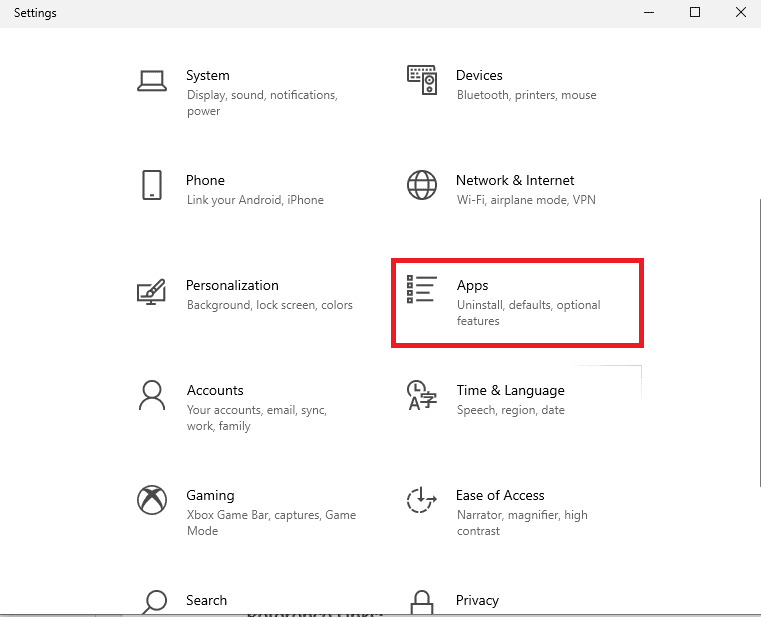
2. I «Apper og funksjoner», klikk på Adobe CC-appen og klikk på «Avinstaller».
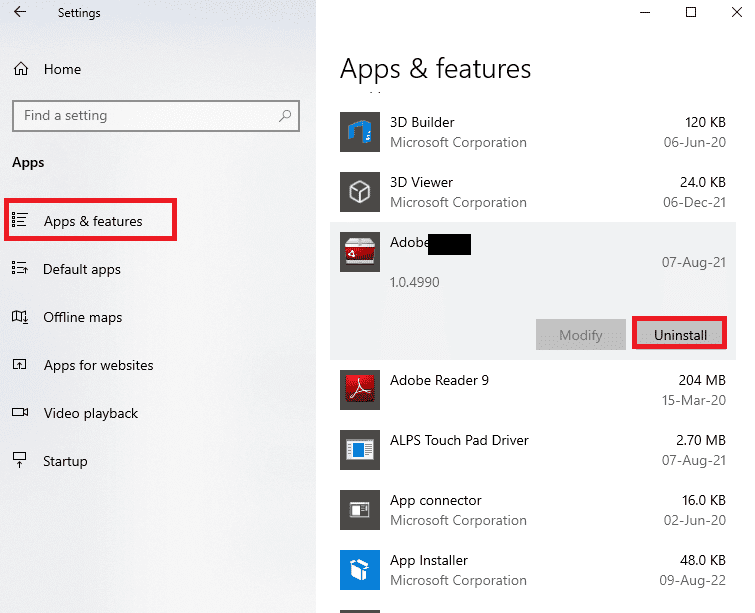
3. Klikk på «Avinstaller» i popup-vinduet.
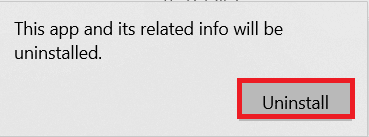
4. Klikk på «Avinstaller» i avinstalleringsveiviseren og følg instruksjonene på skjermen for å fullføre avinstalleringen.
Trinn II: Slett Adobe-mapper
Det neste trinnet er å slette Adobe-mappene i Windows Utforsker for å unngå konflikter med eventuelle gjeninstallerte applikasjoner.
1. Start Filutforsker og naviger til Adobe-mappen ved å følge denne plasseringen:
C:Program FilesAdobe
2. Høyreklikk på Adobe-mappen og klikk på «Slett» for å fjerne mappen.
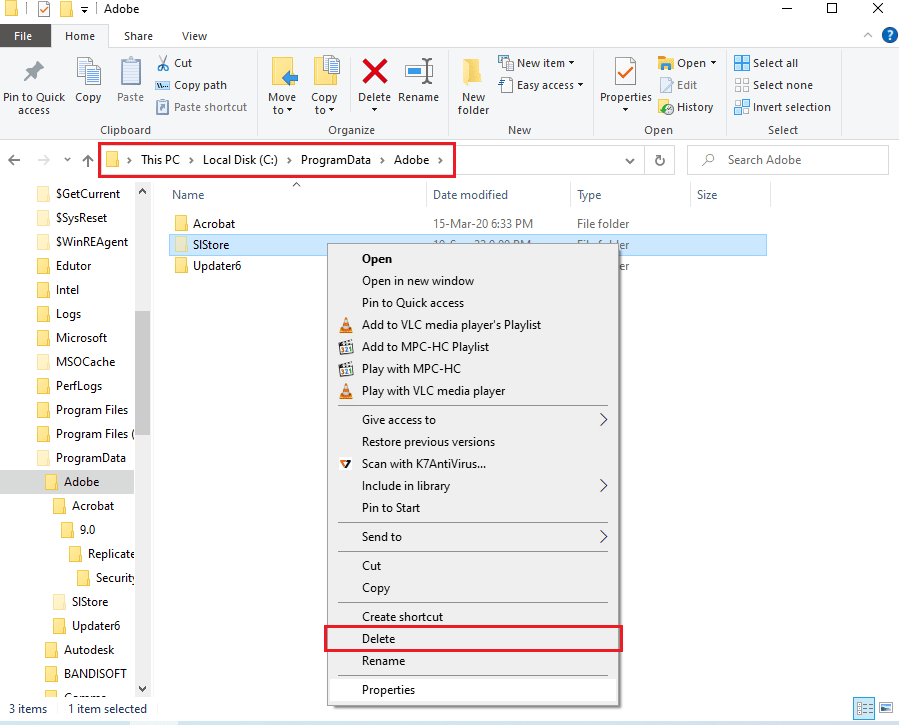
3. Slett også Adobe-mappen i følgende plassering:
C:Program Files (x86)Common FilesAdobe
***
Vi håper at denne artikkelen har hjulpet deg med å forstå hvordan du sletter din Adobe-konto og endrer dine Adobe-kontoinnstillinger. Ikke nøl med å kontakte oss med dine spørsmål og forslag i kommentarfeltet nedenfor. Vi ser også frem til å høre hva du ønsker å lære mer om neste gang.